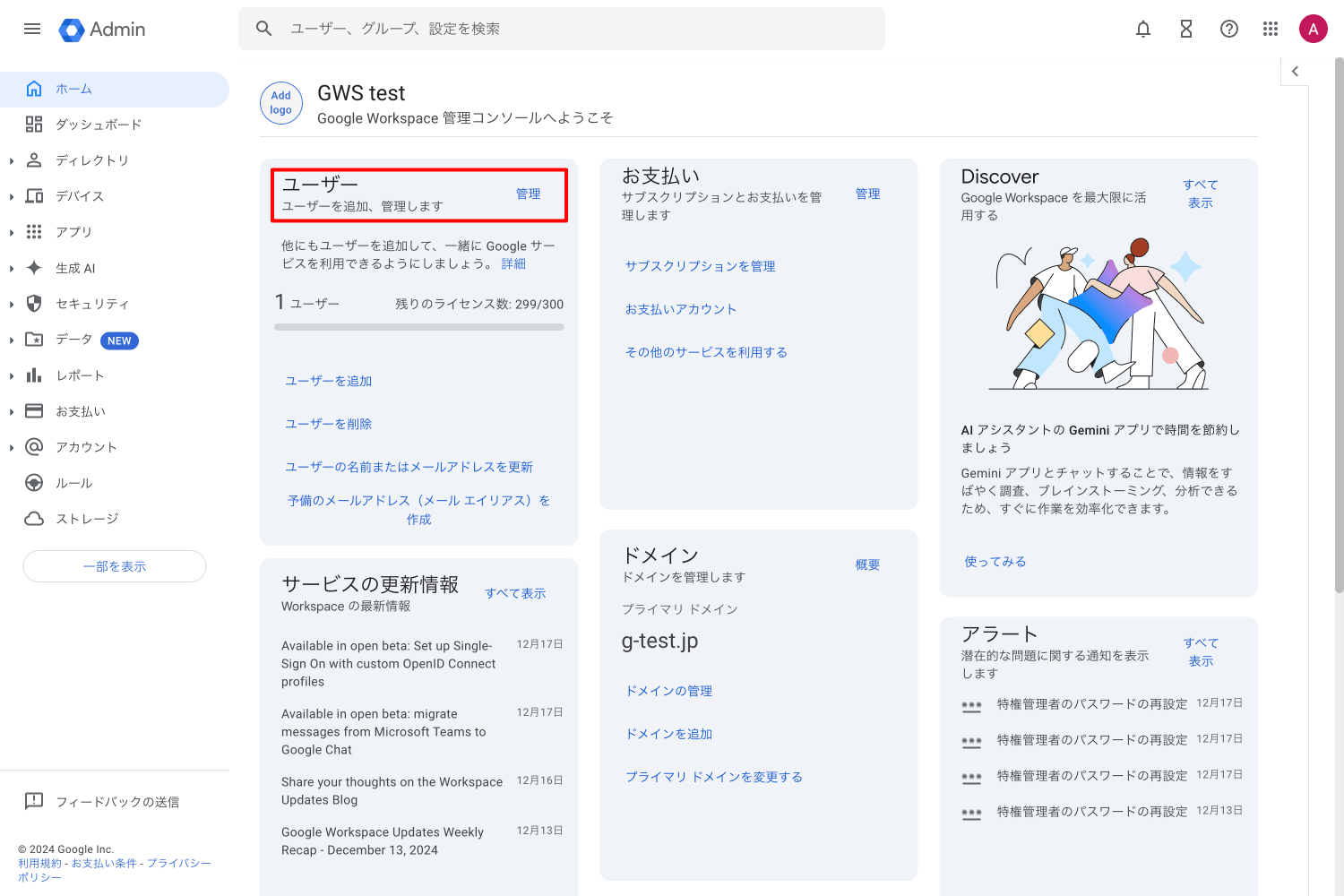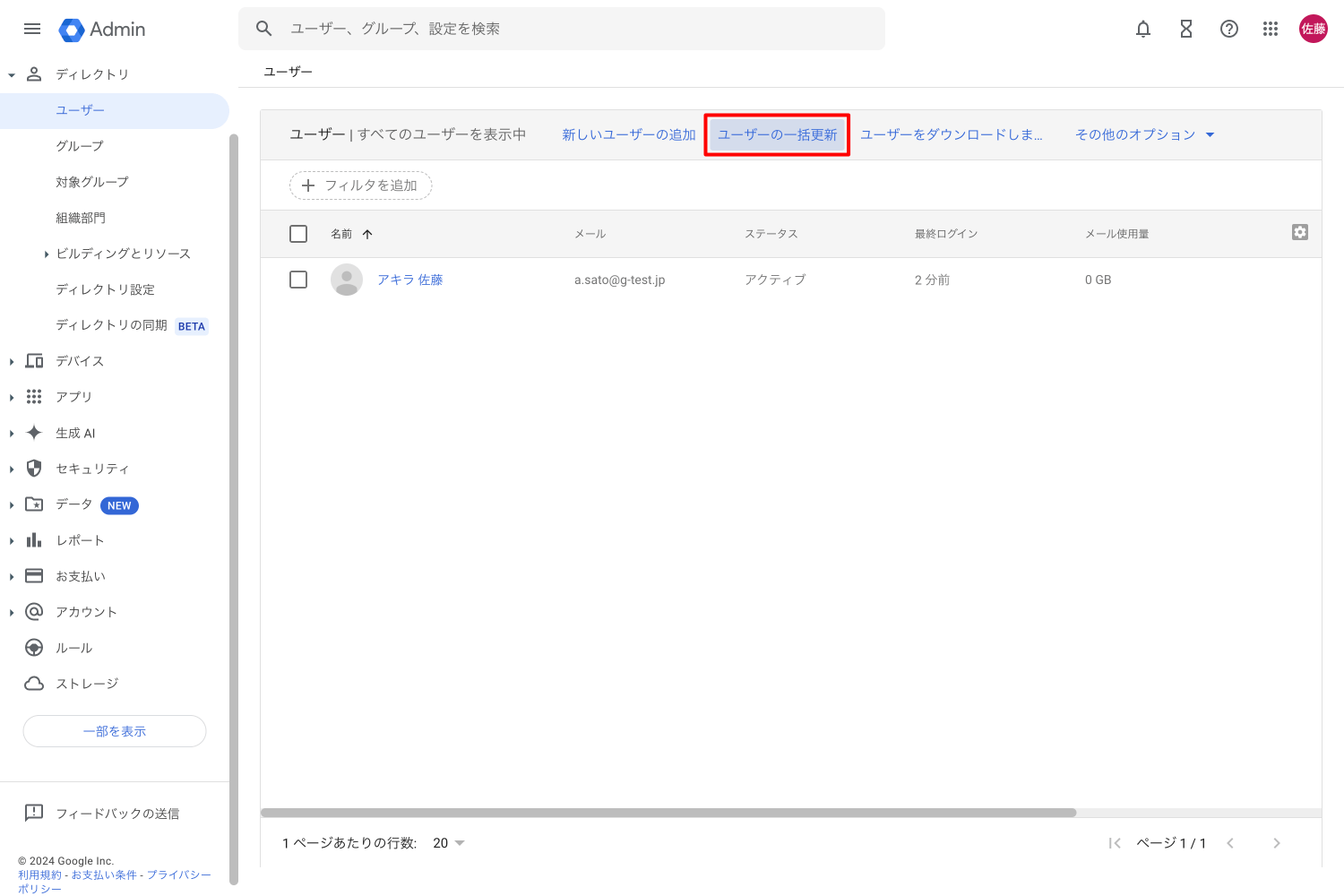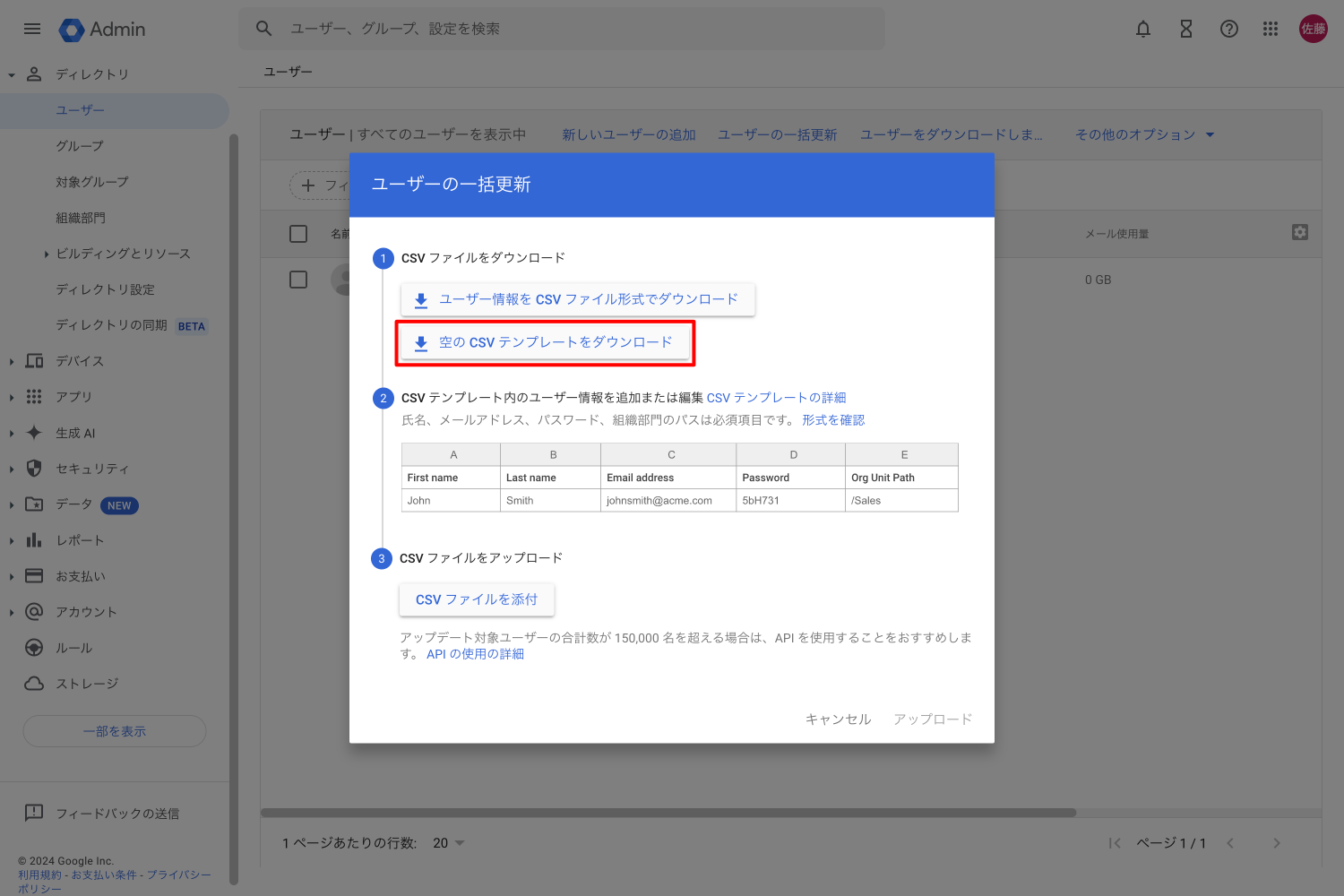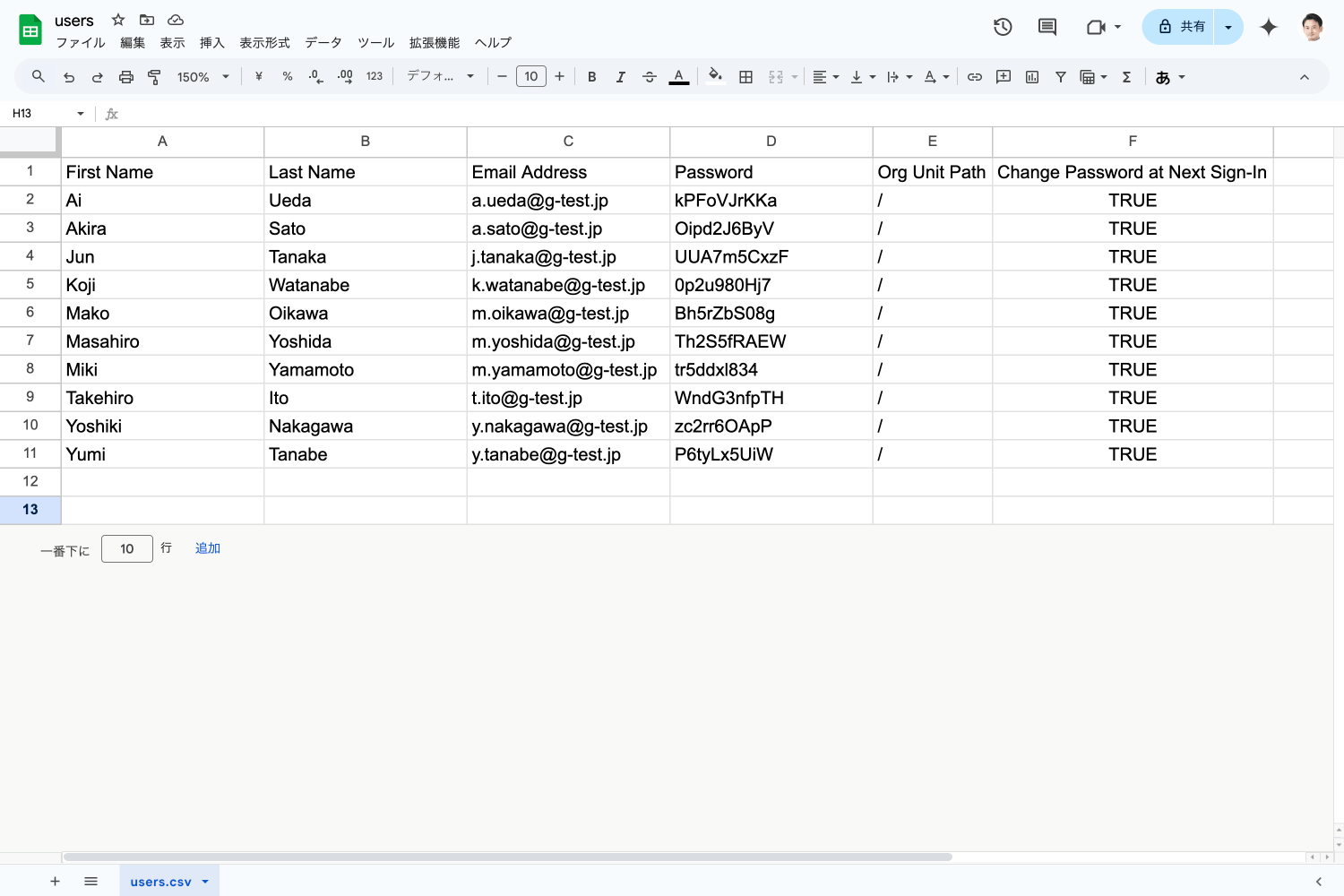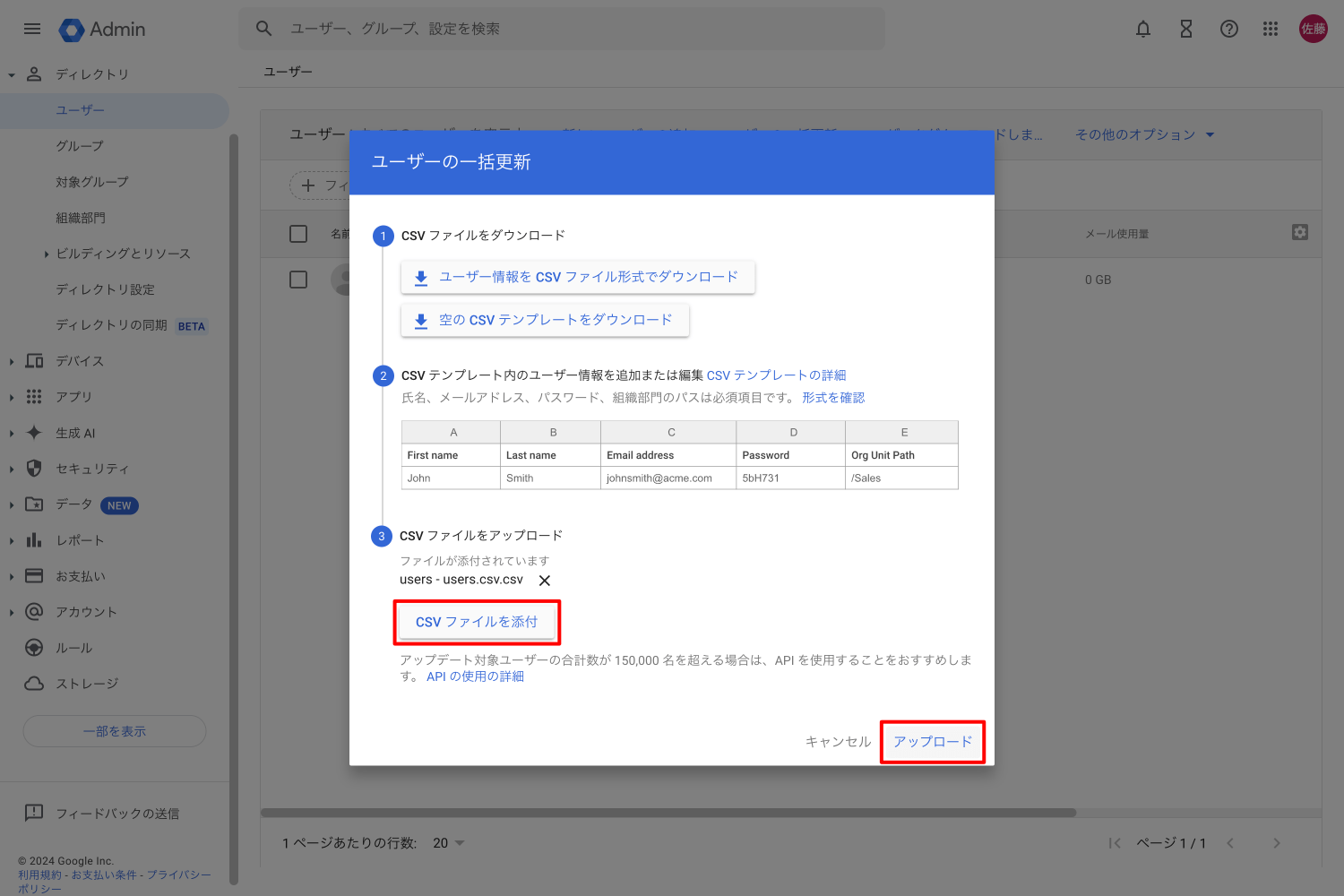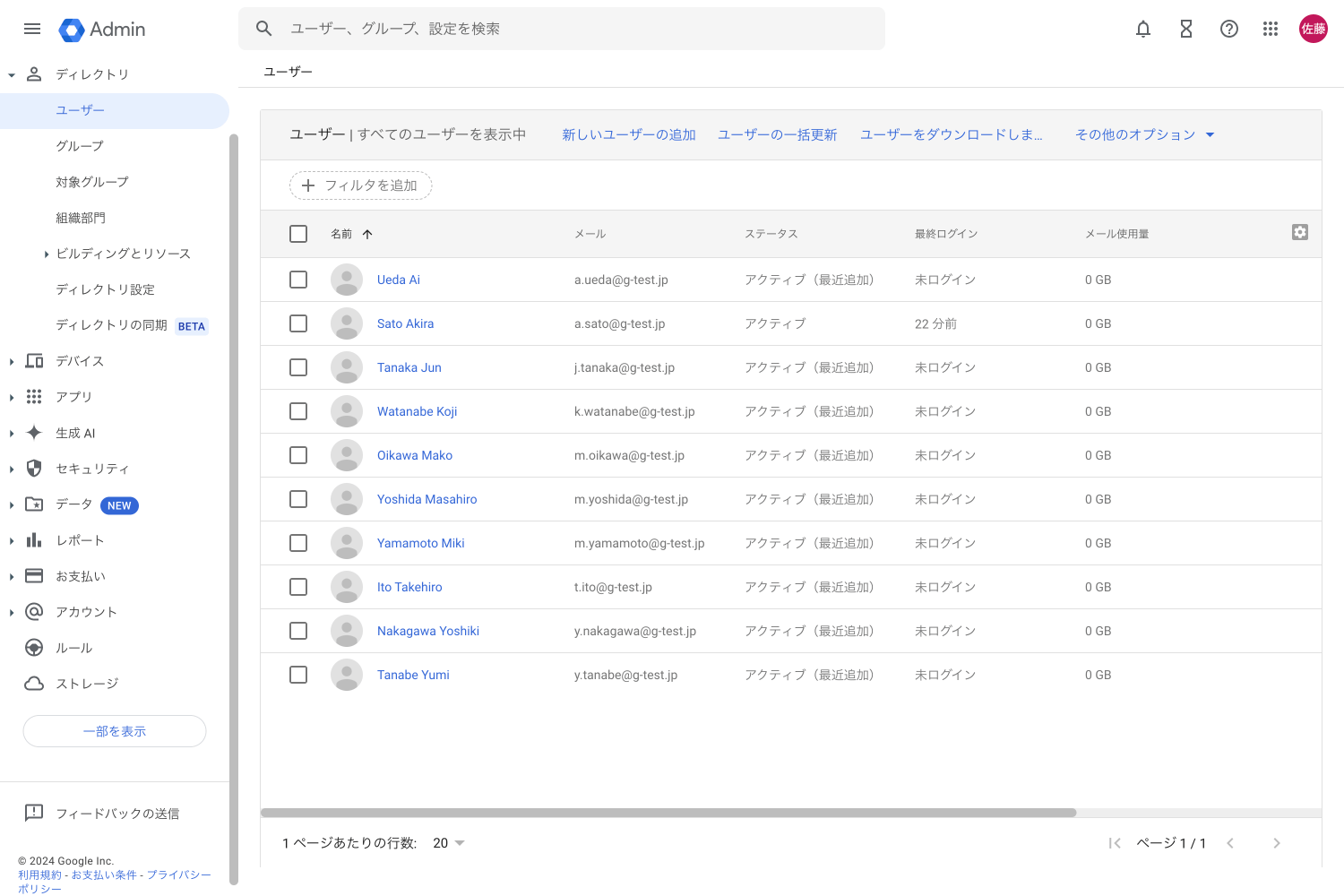Google Workspace の管理者は、購入したユーザーアカウントライセンス数を上限としてユーザーアカウントの作成を行うことができます。CSV ファイル(カンマ区切り)を作成して複数のユーザーアカウント情報をまとめてアップロードする事で複数ユーザーの作成・更新が可能です。
1. Google 管理コンソールにログイン
Web ブラウザを開き、管理者権限をもっているユーザーアカウントで Google 管理コンソール(admin.google.com)にログインします。
ホームが表示されたら[ユーザー]をクリックします。
2. ユーザーアカウントのリストを作成
ユーザーアカウント一覧画面が表示されるので、[ユーザーの一括更新]をクリックします。
ユーザーの一括更新画面で[空の CSV ファイルをダウンロード]リンクをクリックすると、ローカルのコンピュータ上に「users.csv」という名称の CSV ファイルがダウンロードされます。
既存のユーザーの情報を更新する場合は[ユーザー情報を CSV ファイル形式でダウンロード]をクリックしてファイルをダウンロードし、編集します。
ダウンロードした CSV ファイルを Google スプレッドシート(もしくは Microsoft Excel など)を使用して編集し、追加するユーザーの情報を入力します。First Name、Last Name、Email Address、Password、Org Unit Path 列は必須入力項目です。
ユーザーを作成済みの組織部門に配置するには、Org Unit Path 列に[/Sales]のように入力します。組織部門に配置しない場合は[/]と入力します。(日本語や存在しない組織部門を入力するとエラーとなります。)
入力したパスワードを仮パスワード(本パスワードはログイン後にユーザー本人で設定)にするには、Change Password at Next Sign-In 列を作成し、[TRUE]と入力します。
入力が完了したらスプレッドシートを CSV ファイルとしてダウンロードします。
ユーザー名、姓名、パスワードに使用可能な文字
ユーザー名(メールアドレス)には、半角英字(a~z)、半角数字(0~9)、ダッシュ(-)、アンダースコア(_)、アポストロフィ(’)、ピリオド(.)を使用できます。
姓名は unicode/UTF-8 の文字に対応しており、40文字以内で半角スペース、半角英字(a~z)、半角数字(0~9)、ダッシュ(-)、スラッシュ(/)、ピリオド(.)を使用できます。
パスワードは半角 8文字以上で、任意の文字を組み合わせられます。
3. 新しいユーザーの作成
ダウンロードしたユーザーアカウントリストの CSV ファイルを[CSV ファイルを添付]をクリックしてローカルのコンピュータ上から選択し、[アップロード]をクリックします。
アップロードが完了すると、ユーザー一覧に新しいユーザーアカウントが追加されます。
複数のユーザー情報をまとめて更新
アップロードしたファイルに既存のユーザー名(メールアドレス)が含まれていると、そのユーザーのパスワード、姓、名は更新されます。複数のユーザーの名前、パスワード等を一括で更新することができます。
また、CSV データ作成時にヘッダー「Change Password at Next Sign-In」を「TRUE」にすると、ユーザーの次回(もしくは初回)ログイン時にパスワードの変更を要求することができ、定期的なパスワードの変更を行うことができます。
Google Workspace セットアップ&サポート > Google Workspace の使い方 > 管理コンソール > 複数のユーザーをまとめて作成